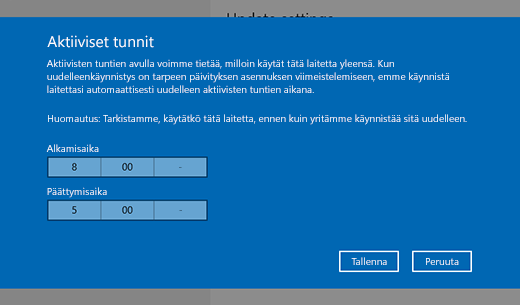Windows on entistä helpompi pitää ajan tasalla uusimpien ominaisuuksien ja parannusten ansiosta – keskeytyksiä ja uudelleenkäynnistyksiä on aiempaa vähemmän niinä aikoina, kun tarvitset tietokonetta eniten.
Hyvä uutinen on se, että sinun ei tarvitse tehdä mitään saadaksesi uusimmat päivitykset, koska ne latautuvat ja asentuvat automaattisesti, kun ne ovat saatavilla (ellet ole käytön mukaan laskutettavassa yhteydessä, päivitykset eivät lataudu, ennen kuin saat ne).
Joskus tietokoneesi on ehkä käynnistettävä uudelleen päivitysten asennuksen viimeistelemiseksi. Voit määrittää aktiivisen ajan, jolloin olet useimmin tietokoneella, niin vältyt tietokoneen epämiellyttäviltä uudelleenkäynnistyksiltä.
Voit määrittää aktiivisen ajan Windows 11 kahdella tavalla.
Anna Windowsin säätää aktiivista aikaa automaattisesti laitteesi toiminnan perusteella
-
Valitse Aloitus > Asetukset > Windows Update > Lisäasetukset.
-
Valitse Aktiivinen aika -kohdan vierestä Automaattisesti.
Valitse oma aktiivinen aikasi
-
Valitse Aloitus > Asetukset > Windows Update > Lisäasetukset.
-
Valitse Aktiivinen aika -kohdan vierestä Manuaalisesti.
Windows 10 tuki päättyy lokakuussa 2025
14. lokakuuta 2025 jälkeen Microsoft ei enää tarjoa ilmaisia ohjelmistopäivityksiä Windows Updatesta, teknistä apua tai tietoturvakorjauksia Windows 10:lle. Tietokoneesi toimii edelleen, mutta suosittelemme siirtymistä Windows 11:een.
Windows on entistä helpompi pitää ajan tasalla uusimpien ominaisuuksien ja parannusten ansiosta – keskeytyksiä ja uudelleenkäynnistyksiä on aiempaa vähemmän niinä aikoina, kun tarvitset tietokonetta eniten.
Hyvä uutinen on se, että sinun ei tarvitse tehdä mitään saadaksesi uusimmat päivitykset, koska ne latautuvat ja asentuvat automaattisesti, kun ne ovat saatavilla (ellet ole käytön mukaan laskutettavassa yhteydessä, päivitykset eivät lataudu, ennen kuin saat ne).
Joskus tietokoneesi on ehkä käynnistettävä uudelleen päivitysten asennuksen viimeistelemiseksi. Voit määrittää aktiivisen ajan, jolloin olet useimmin tietokoneella, niin vältyt tietokoneen epämiellyttäviltä uudelleenkäynnistyksiltä.
Voit määrittää aktiivisen ajan Windows 10 kahdella tavalla.
Anna Windowsin säätää aktiivista aikaa automaattisesti laitteesi toiminnan perusteella
-
Valitse Aloitus ja sitten Asetukset > Päivitä & Suojaus > Windows Update ja valitse sitten Muuta aktiivista aikaa.
-
Ota käyttöön Säädä laitteen aktiivista aikaa automaattisesti toiminnan perusteella. Valitse Tallenna.
Valitse oma aktiivinen aikasi
-
Valitse Aloitus ja sitten Asetukset > Päivitä & Suojaus > Windows Update ja valitse sitten Muuta aktiivista aikaa.
-
Valitse nykyisen aktiivisen ajan vierestä Muuta. Valitse aktiivisen ajan alkamis- ja päättymisaika. Valitse Tallenna.